Machen wir uns das an ein paar Beispielen klar. Sicherlich haben Sie schon oft gehört, dass für hochwertige Drucke 300 DPI benötigt werden. Das hat natürlich seine Berechtigung, denn bei diesem Wert können ausgedruckte Grafiken im Abstand von 25 bis 30 cm betrachtet werden, ohne dass einzelne Bildpunkte hervortreten und als störend empfunden werden, aber – und das ist entscheidend – über die Größe und Qualität eines Bildes sagt der Wert rein gar nichts aus, denn:
Jedes digitale Bild, auch wenn es noch so winzig ist, kann theoretisch in 300 DPI ausgegeben werden.
Angenommen Sie haben ein Bild mit den Pixelmaßen 300 x 300, dann wird das Bild bei der Ausgabe in 300 DPI wie groß sein? – Richtig, 2,54 cm x 2,54 cm (siehe Beispiel 1 unten) – das ist etwa so groß wie eine Briefmarke. Nehmen wir nun ein quadratisches Bild mit 3000 Pixel großen Seiten. Bei Ausgabe in 300 DPI wäre das Bild also 25,4 cm hoch und lang (Beispiel 3). Umgekehrt kann auch ein Bild mit den Pixelmaßen 300 x 300 so ausgegeben werden, dass es 25,4 cm Seitenlänge hat. Der entsprechende DPI-Wert wäre dann 30 (Beispiel 2). Und natürlich können Sie auch ein Bild mit 3000-Pixel-Seiten in Briefmarkengröße ausgeben (DPI-Wert: 3000). Um alle Details zu erfassen, müssten Sie dann freilich eine Lupe in die Hand nehmen.
 https://www.teamnext.de/wp-content/uploads/2022/05/fotometadaten_symbolbild.jpg
640
1600
Björn Buxbaum-Conradi
https://www.teamnext.de/wp-content/uploads/2022/03/teamnext-mediahub-logo-bunt.svg
Björn Buxbaum-Conradi2022-05-03 12:12:462024-11-14 13:36:22Was sind Metadaten? Und was man über Exif und IPTC wissen muss
https://www.teamnext.de/wp-content/uploads/2022/05/fotometadaten_symbolbild.jpg
640
1600
Björn Buxbaum-Conradi
https://www.teamnext.de/wp-content/uploads/2022/03/teamnext-mediahub-logo-bunt.svg
Björn Buxbaum-Conradi2022-05-03 12:12:462024-11-14 13:36:22Was sind Metadaten? Und was man über Exif und IPTC wissen muss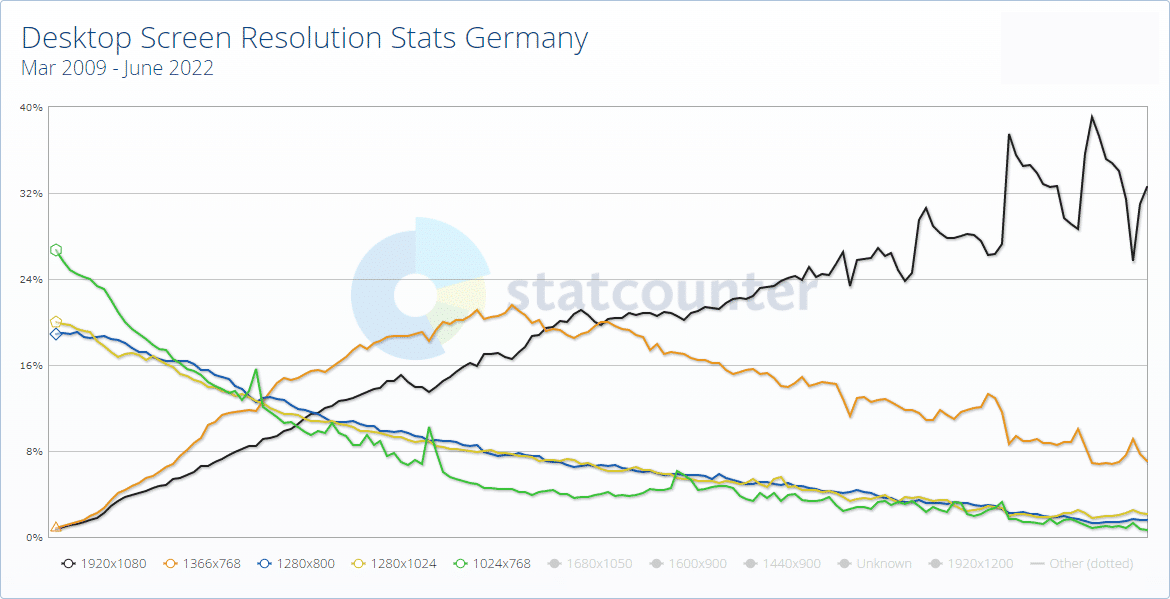
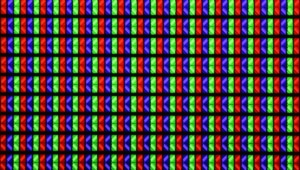
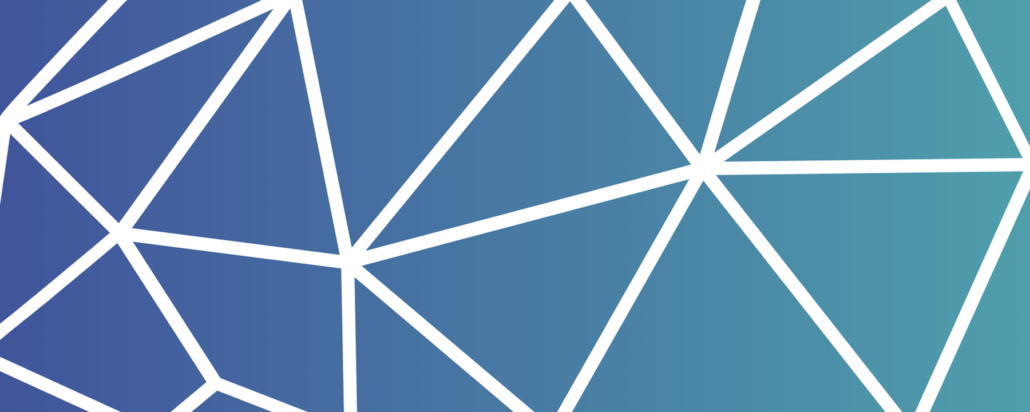
 unsplash
unsplash
